Predpokladajme, že navštevujete webovú stránku, na ktorej ste pracovali, a vidíte nejaké chyby. Ak chcete nájsť chybný kód a opraviť ho, musíte si zobraziť zdrojový kód stránky na iPhone alebo iPade. Otvoríte Safari a bezvýsledne nájdete tlačidlo zobrazenia zdrojového kódu HTML v Safari. Čo teraz robíš? Je to jednoduché, stačí si prečítať tento článok!
Každý vývojár webových stránok, programátor, softvérový dizajnér, vývojár aplikácií App Store, tvorca obsahu a správca webu vie, aký kľúčový je zdrojový kód. V tejto časti práce sa vždy musíte pozrieť na zdrojový kód webovej stránky, aby ste odstránili problémy, odladili, navrhli a pridali hodnotu webovej lokalite.
Aj keď je táto úloha celkom jednoduchá na zariadeniach so systémom Android a Windows, je rovnako náročná na zariadeniach Apple, ako sú iPhone, iPad, MacBook a iMac. V systéme MacOS je táto funkcia dostupná, ale skrytá a nájdete ju podľa tohto „Zobrazte zdrojový kód HTML v prehliadači Safari“článok. V prípade zariadení so systémom iOS je to však iný príbeh.
Apple absolútne sťažil prezeranie zdrojov stránok na iPad/iPhone. Neexistujú žiadne natívne, alebo by som mal povedať, jednoduché metódy, na ktoré môžete klepnúť alebo sa dotknúť, aby ste získali zdrojový kód HTML webových stránok. Ale ešte sa príliš nezblázni. Namiesto toho si prečítajte tento článok až do konca, aby ste našli najlepšie spôsoby, ako sa naučiť zobraziť zdrojový kód stránky v Safari na iPhone alebo iPad.
Dôvody, prečo musíte zobraziť zdrojový kód stránky na iPhone/iPad
Nižšie nájdete niekoľko situácií a dôvodov na zobrazenie zdrojov stránok v Safari na iPade/iPhone:
- Musíte zobraziť zdrojový kód webovej stránky pre konkrétne zariadenie, ako je iPhone alebo iPad. Ak vstúpite na webovú lokalitu na Macu a zobrazíte zdrojový kód HTML, uvidíte prvky pre verziu pre počítače, nie pre verzie pre iPhone alebo iPad.
- Cestujete a chcete investovať svoj čas do prehliadania kódov webových stránok, aby ste získali nové nápady alebo vytvorili plán ladenia.
- Uprednostňujete vývoj webových stránok na svojom iPade, pretože prichádza s mnohými funkciami multitaskingu, ako napr Stage manažér, Split View atď.
Preto postupujte podľa nižšie uvedených metód, aby ste zostali pripravení, ak sa kedykoľvek objaví potreba zobraziť zdroj stránky na iPhone alebo iPad.
Najlepšie spôsoby zobrazenia zdrojového kódu stránky na zariadení iPhone/iPad
Nižšie sú uvedené populárne spôsoby zobrazenia zdrojov stránok v kódoch HTML na zariadeniach iPhone alebo iPad bez použitia akejkoľvek aplikácie tretej strany. Tieto metódy sú vhodné pre kódovačov a koncových používateľov, ktorí sa týkajú súkromia a bezpečnosti:
1. Získajte zdrojový kód HTML pomocou aplikácie skratiek
Táto metóda bude fungovať iba vtedy, ak používate iOS 12.0 (iPadOS 12.0) a novší. Tu je postup, ako vytvoriť skratku zdroja zobrazenia stránky na iPhone alebo iPad:
- Otvor Skratky aplikáciu z domovskej obrazovky alebo zásuvky aplikácií.
- Klepnite na ikonu plus (+) ikonu na vytvorenie novej prázdnej skratky.
- Do vyhľadávacieho poľa zadajte HTML a vybrať Vytvorte HTML z formátovaného textu.
- Opäť hľadajte Rýchly pohľad do vyhľadávacieho poľa a pridajte ju do editora skratiek.
- Teraz klepnite na ikonu skratky v hornej časti a vyberte si Premenovať.
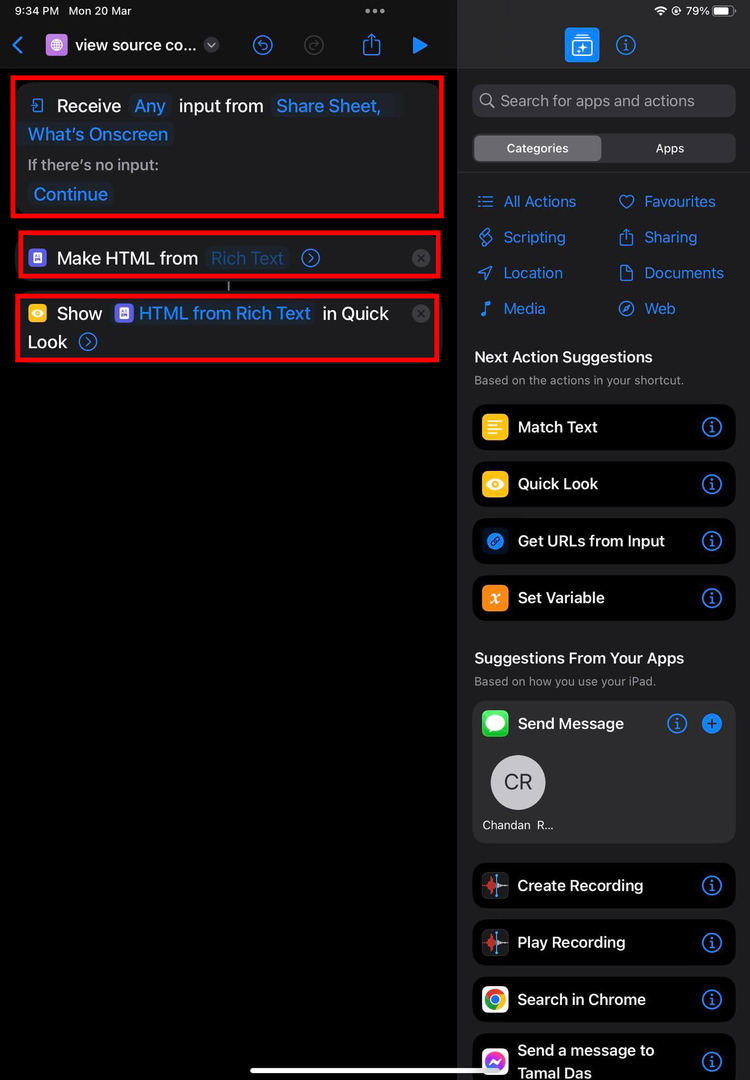
- Premenujte ho na Zobraziť zdrojový kód a klepnite na Hotovo.
- Klepnite na ikonu (i) tlačidlo a zapnite ho Zobraziť v zdieľanom hárku možnosť.
- Teraz otvorte prehliadač Safari a navštívte webovú stránku podľa vášho výberu.
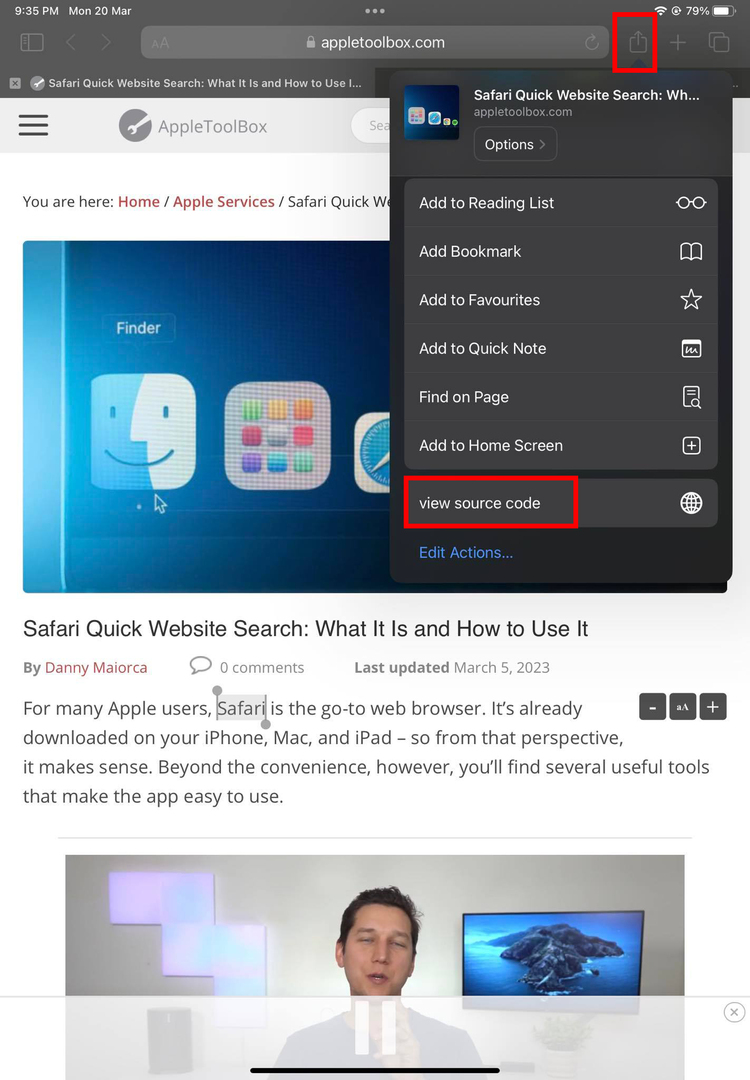
- Dotknite sa zdieľam v aplikácii Safari a posúvaním nadol vyhľadajte Zobraziť zdrojový kód skratka.
- Klepnutím na skratku získate zdrojový kód HTML v aplikácii Quick Look.
2. Zobrazenie zdrojového kódu stránky pomocou skriptu záložiek
Pri tejto metóde vytvoríte záložku a adresa URL bude skript zdroja zobrazenia. Keď si prezeráte akúkoľvek webovú stránku a potrebujete zobraziť zdroj stránky v Safari, jednoducho klepnite na záložku. Získate zdrojový kód HTML stránky. Tu je postup:
- Navštívte náhodnú webovú stránku a uložte si ju do záložiek v prehliadači Safari pre iPad alebo iPhone.
- Klepnite na ikonu Safari menu v ľavom hornom rohu a prejdite na Záložky.
- Dotknite sa Obľúbené nájsť záložku, ktorú ste práve pridali.
- Dlho klepnite na záložku a potom vyberte Upraviť v kontextovom menu.
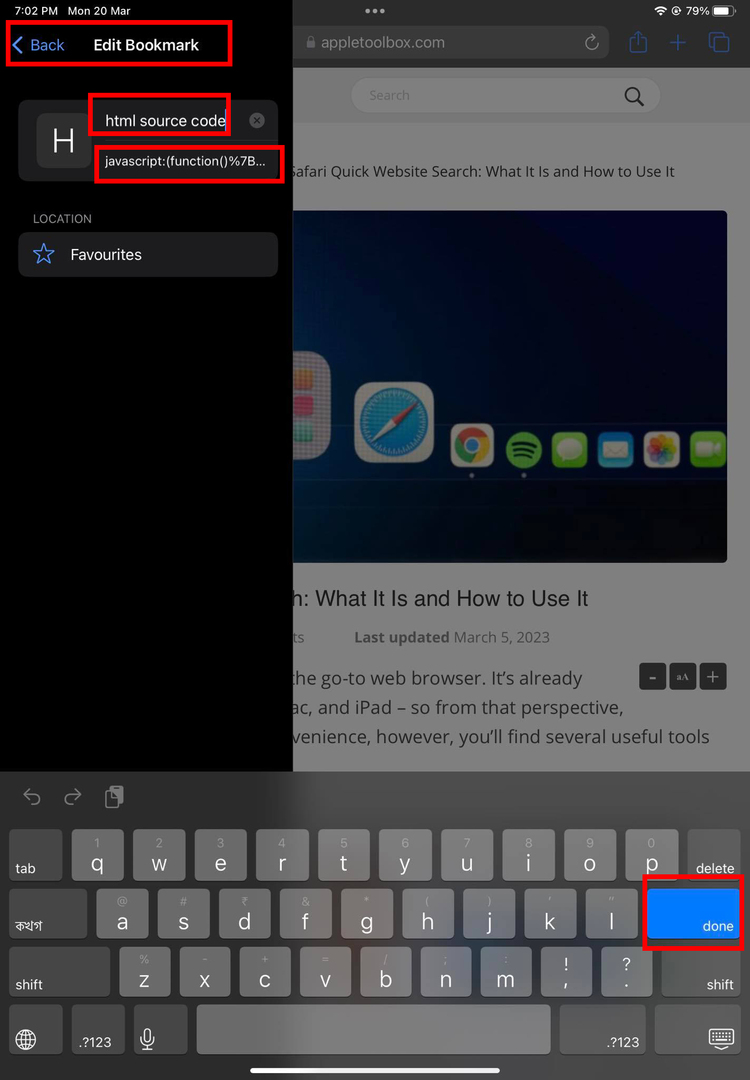
- Vymažte existujúci názov záložky a premenujte ho na zdrojový kód HTML alebo čokoľvek iné, len aby ste si zapamätali záložku.
- Klepnite na ikonu Adresa a vymažte existujúcu adresu URL.
- Skopírujte a prilepte nasledujúci kód ako adresu URL (tvorca kódu: Rob Flaherty):
javascript:(funkcia(){var a=window.open('about: blank').document; a.write('');a.close();var b=a.body.appendChild (a.createElement('pre'));b.style.overflow='auto';b.style.whiteSpace=' pre-wrap';b.appendChild (a.createTextNode (document.documentElement.innerHTML))})();- Klepnite hotový na klávesnici, aby ste uložili zmeny, ktoré ste doteraz vykonali.
- Teraz prejdite na webovú stránku, pre ktorú potrebujete skontrolovať zdrojový kód.
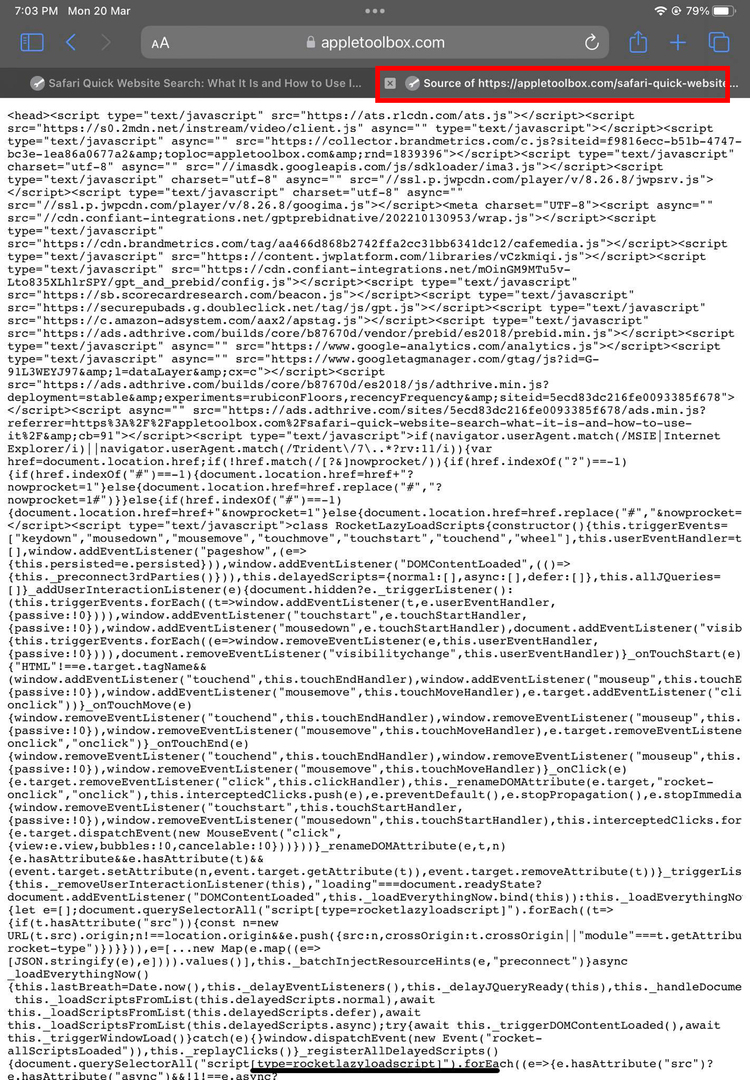
- Choďte na Záložky menu a dotknite sa položky zdrojový kód HTML záložku, ktorú ste práve vytvorili.
- Na novej karte Safari by ste mali vidieť kód HTML stránky, ktorú navštevujete.
Prečítajte si tiež:Ako spravovať záložky v Safari na iOS a Mac
3. Zobrazenie zdrojového kódu stránky pomocou zdieľania macOS
Aplikácia Safari na zariadeniach iPhone a iPad sa dodáva so vstavaným nástrojom Web Inspector. Bohužiaľ, táto funkcia nefunguje priamo na zariadeniach iPhone alebo iPad. Zariadenia musíte pripojiť k MacBooku alebo iMacu. Potom môžete použiť ovládacie prvky na Mac Safari na vizualizáciu zdrojového kódu HTML. Proces funguje v dvoch fázach, ako je uvedené nižšie:
Aktivujte si Web Inspector
Zapnite ho podľa týchto krokov Webový inšpektor funkčnosť v Safari pre iPad a iPhone:
- Na svojom iPhone alebo iPade otvorte nastavenie aplikácie.
- Ísť do Nastavenia Safari.
- Prejdite nadol do spodnej časti okna Nastavenia Safari a nájdite Pokročilé Ponuka. Klepnite naň.
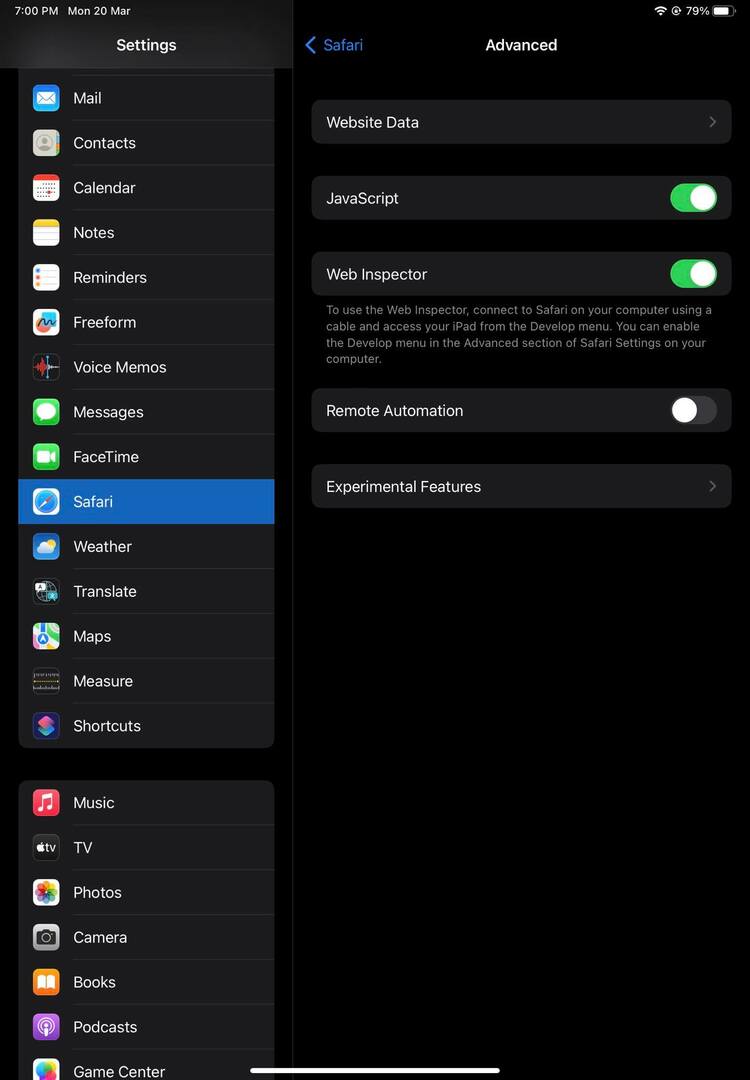
- Aktivujte Webový inšpektor klepnutím na prepínacie tlačidlo.
Zobraziť zdrojový kód stránky na Mac Safari
Prejdite do svojho Macu a postupujte podľa týchto krokov:
- Pripojte iPhone alebo iPad k MacBooku alebo iMacu pomocou USB kábla.
- Ak zariadenie nebolo predtým overené, Mac vás požiada, aby ste ho overili pomocou Apple ID.
- Teraz otvorte aplikáciu Safari na Macu a navštívte ľubovoľnú webovú stránku.
- Na paneli s nástrojmi Mac kliknite na Rozvíjať.
- V kontextovej ponuke, ktorá sa otvorí, vyhľadajte svoj iPad alebo iPhone.
- Kliknutím na svoj iPad alebo iPhone otvoríte na Macu nové okno, ktoré zobrazuje obrazovku Safari týchto zariadení.
- Teraz otvorte cieľovú webovú stránku na svojom iPhone alebo iPad a zobrazte zdrojový kód v prehliadači Mac Safari.
Ak súhlasíte s aplikáciami a nástrojmi tretích strán, možno by ste sa chceli pozrieť aj na tieto dodatočné metódy na zobrazenie zdrojových kódov HTML webových stránok:
4. Rozšírenie Safari – Webový inšpektor
Na iPad a iPhone si môžete nainštalovať rozšírenie Web Inspector pre prehliadač Apple Safari. Potom zavolajte rozšírenie pri prehliadaní webovej stránky a zobrazte jej zdrojový kód HTML. Tu sú kroky, ktoré by ste mali vyskúšať:
- Otvor nastavenie a prejdite na Nastavenia Safari oddiele.
- Posúvajte sa nadol, kým nenájdete Rozšírenia možnosť. Klepnite naň.
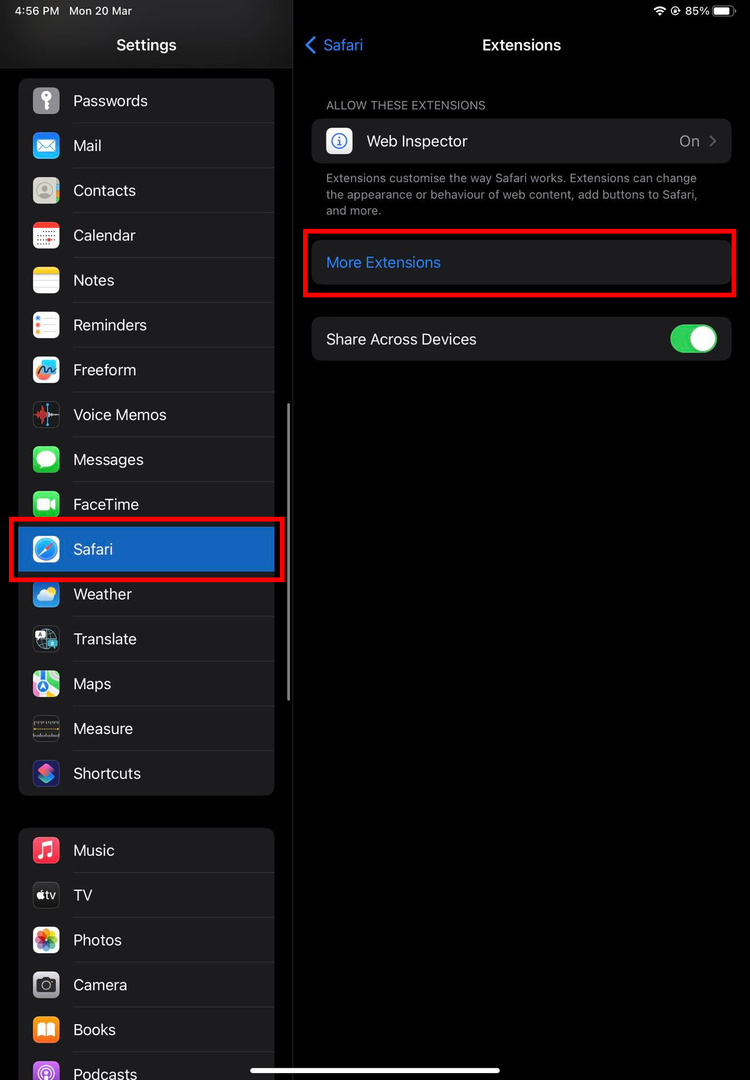
- Vo vnútri Rozšírenia klepnite na Ďalšie rozšírenia.
- Zobrazí sa stránka App Store pre rozšírenia Safari.
- Dotknite sa Vyhľadávanie box a typ Webový inšpektor a na klávesnici klepnite na Hľadať.
- Nájdite a nainštalujte aplikáciu Web Inspector.
- Opäť prejdite na nastavenie > Safari > Rozšírenia > a klepnite na Webový inšpektor.
- Pomocou prepínača aktivujte toto rozšírenie pre Safari.
- Otvorte Safari a navštívte ľubovoľnú webovú stránku.
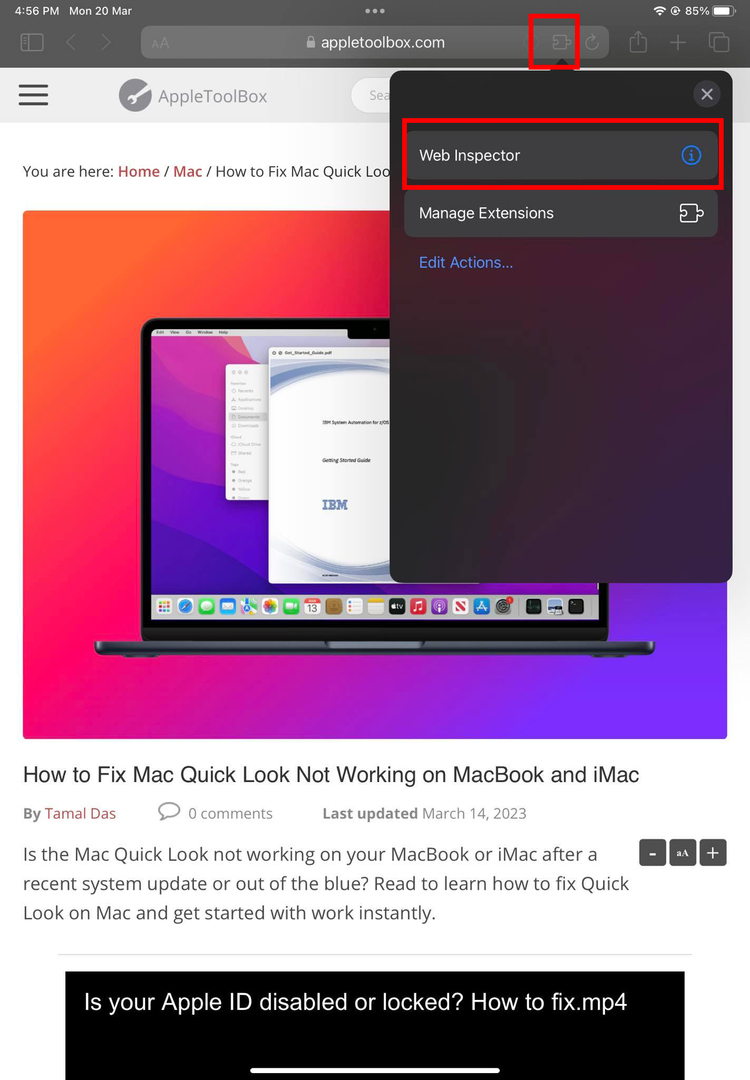
- Klepnite na ikonu Rozšírenia ikonu v pravom bočnom rohu panela s adresou.
- Vyberte Webový inšpektor rozšírenie.
- Vyber Nechajte jeden deň vo vyskakovacom okne, ktoré sa zobrazí.
- Znova klepnite na Rozšírenia a potom sa dotknite položky Web Inspector.
- Zdrojový kód HTML by sa mal objaviť v spodnej časti webovej stránky, ktorú si prezeráte.
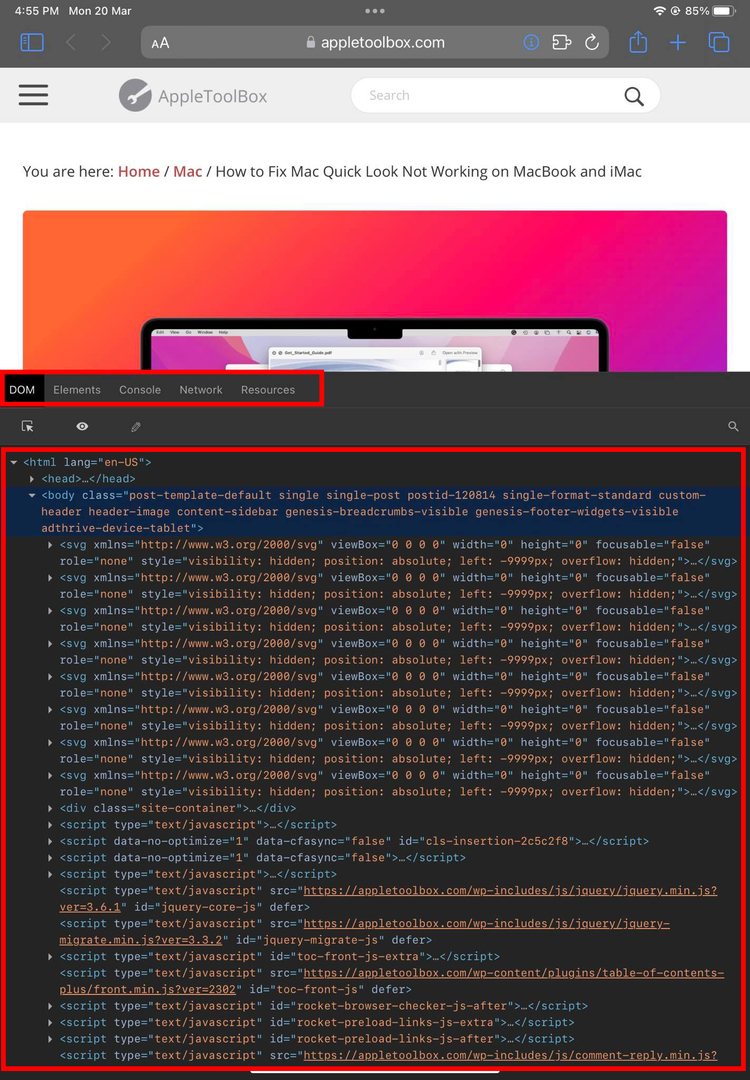
- Môžete prepínať medzi kartami ako DOM, Elements, Console, Network a Resources.
- Ak sa chcete vrátiť do normálneho zobrazenia, jednoducho klepnite na rozšírenie Web Inspector v časti Rozšírenia v Safari.
5. Aplikácia pre iOS – Zobraziť zdroj
Môžete ho získať zadarmo v App Store. Do vyhľadávacieho poľa napíšte Zobraziť zdroj a dotknite sa položky Hľadať. V App Store uvidíte viacero výsledkov. Nainštalujte ten, ktorý hovorí Zobraziť zdroj. Poskytovateľom aplikácie je Roman Tomjak.
Otvorte aplikáciu z domovskej obrazovky alebo zásuvky aplikácií. Potom zadajte adresu URL webovej stránky do panela s adresou, aby sa zobrazil zdrojový kód HTML.
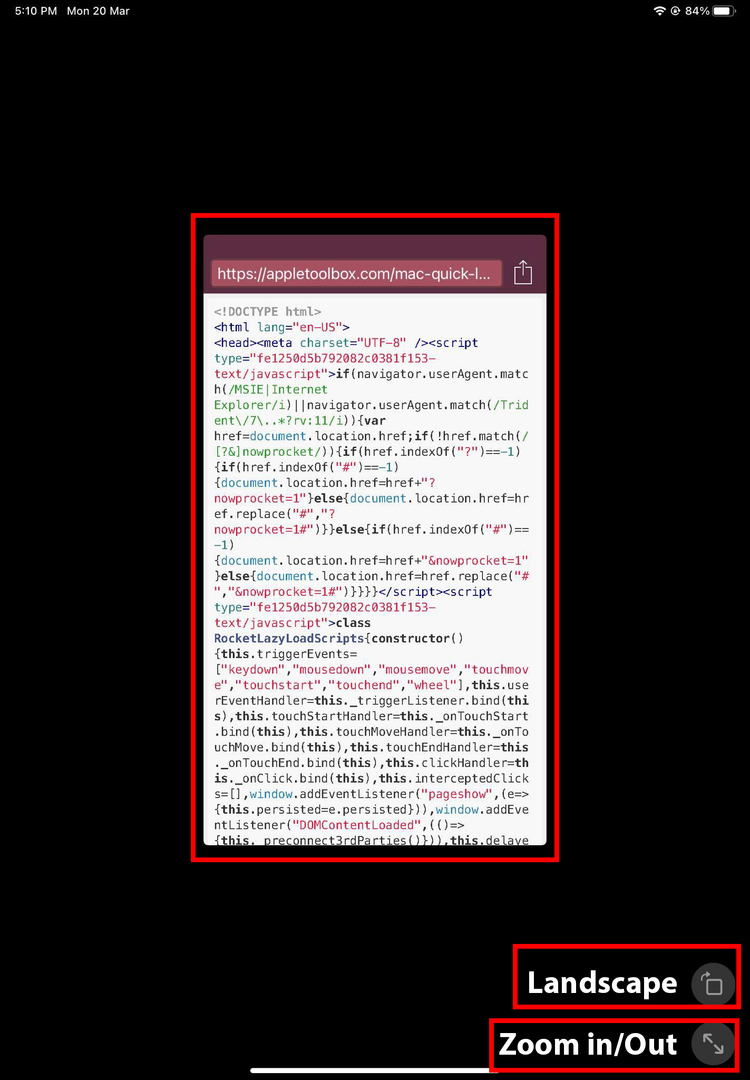
Nástroj poskytuje zobrazenie zdrojového kódu vo veľkosti iPhone. Môžete však zmeniť orientáciu alebo priblížiť pomocou príslušných tlačidiel v pravom dolnom rohu obrazovky.
6. Zobrazte si zdrojový kód zadarmo pomocou webovej vyrovnávacej pamäte Google
Na navštívených webových stránkach môžete vykonať nasledujúci úhľadný a skvelý trik a zobraziť ich základný zdrojový kód v prehliadači Safari alebo Chrome:
- Navštívte webovú stránku, pre ktorú potrebujete nájsť zdrojový kód HTML.
- Klepnite na adresu na paneli s adresou Safari alebo Chrome.
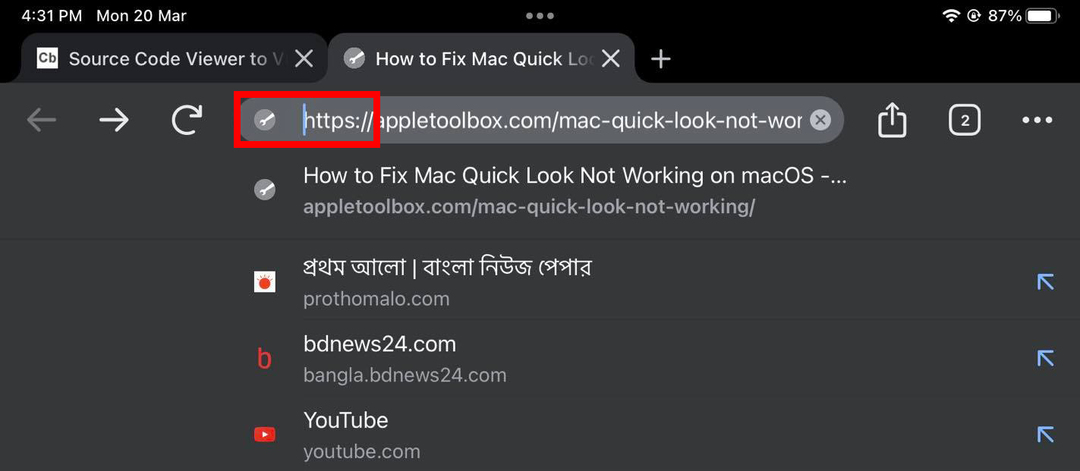
- Umiestnite kurzor na začiatok adresy, ako je znázornené na obrázku vyššie.
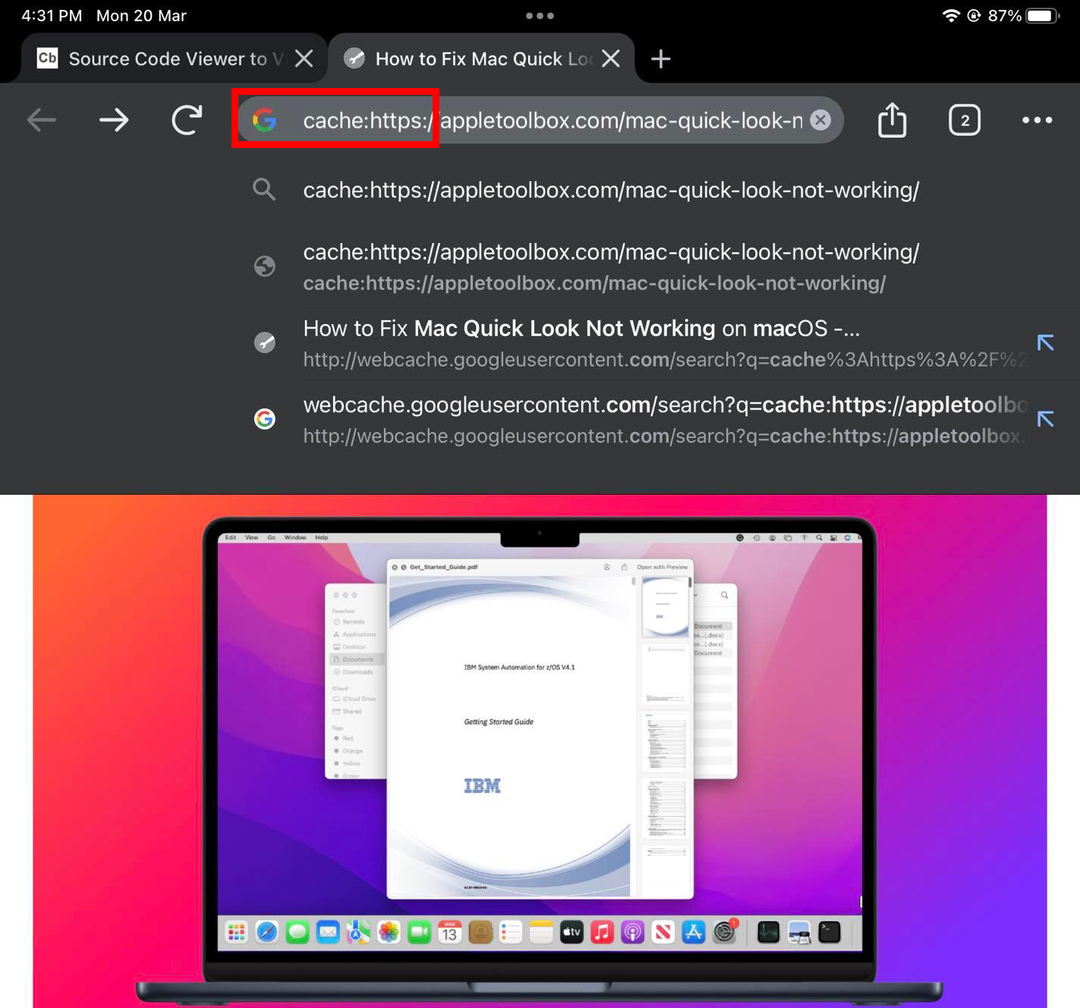
- Teraz predtým zadajte nasledujúci kód https://
vyrovnávacia pamäť:
- Zasiahnite Choď tlačidlo na klávesnici iOS.
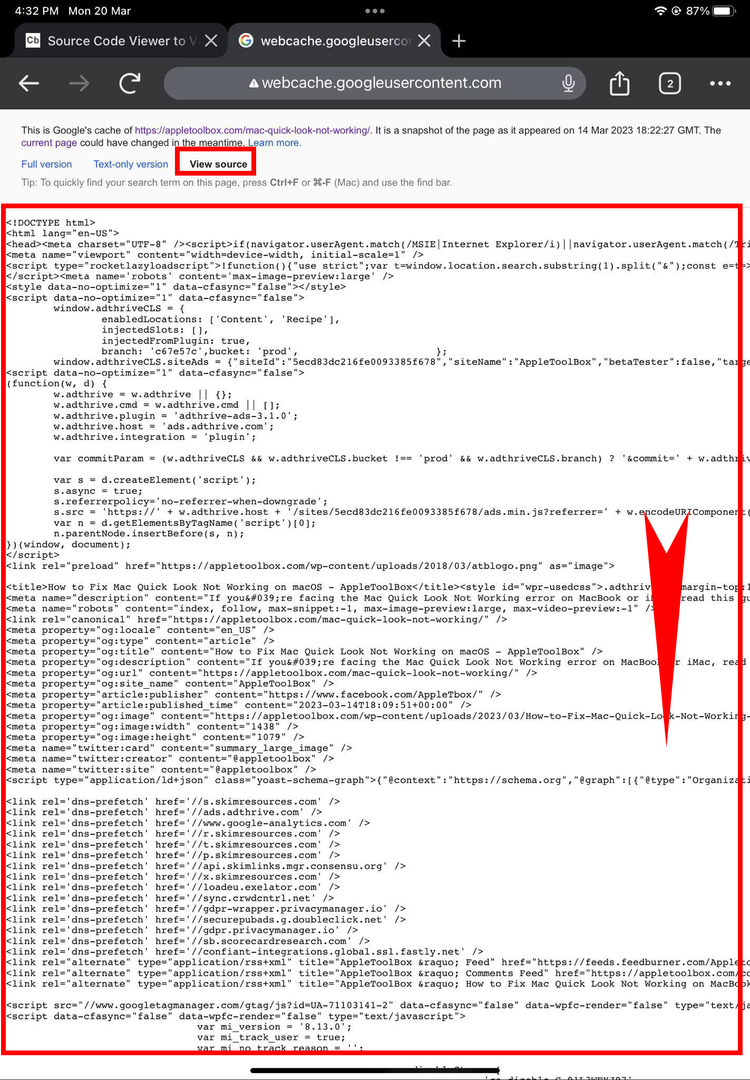
- V hornej časti stránky musíte vidieť Zdroj pohladu možnosť. Klepnite naň.
- Teraz získate zdrojový kód webovej stránky, ktorú ste práve navštívili.
Prečítajte si tiež:Ako importovať svoje záložky, heslá a ďalšie
7. Zobrazenie zdrojového kódu vo webových aplikáciách
Existuje mnoho webových stránok, ktoré vám umožňujú bezplatne alebo za malý poplatok odhaliť základné zdrojové kódy webových stránok a webových stránok. Zo všetkých týchto webových aplikácií som si vybral CodeBeautify's Source Code Viewer. Funguje to takto:
- Na iPhone alebo iPade prejdite na tento odkaz: Prehliadač zdrojového kódu pomocou prehliadača Safari.
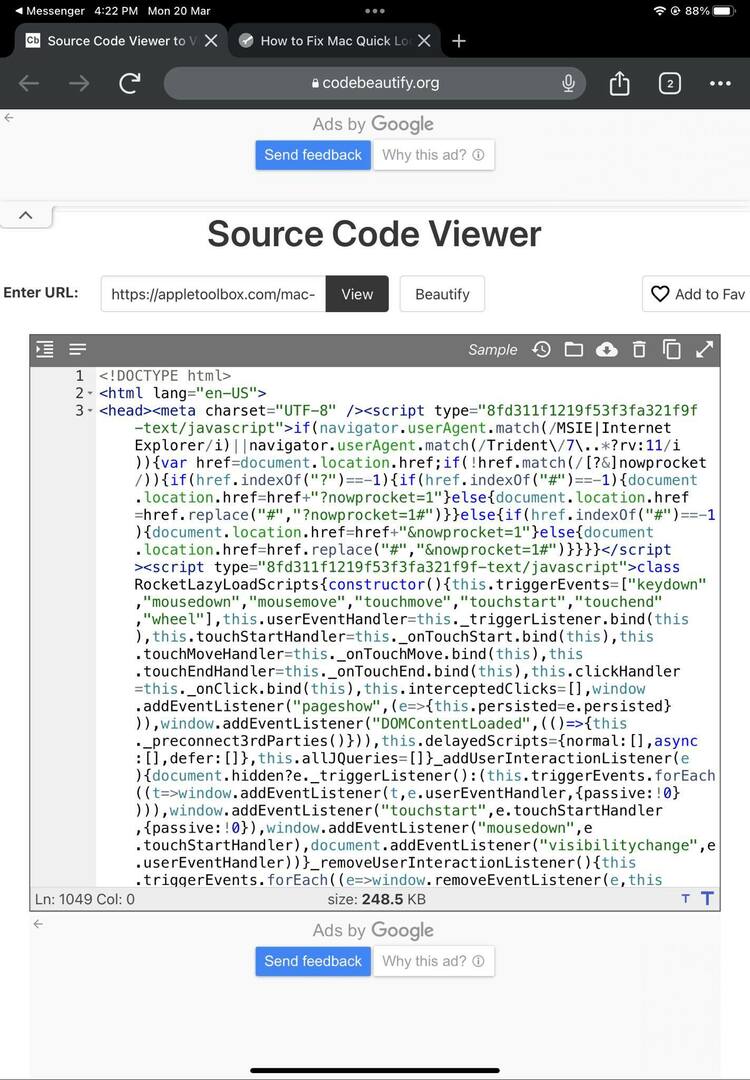
- V Zadajte URL zadajte alebo skopírujte a prilepte adresu URL webovej stránky, pre ktorú chcete zobraziť zdrojový kód HTML.
- Klepnite na ikonu vyhliadka tlačidlo na zobrazenie zdroja stránky v prehliadači Safari pre iPhone/iPad.
Záver
Takže teraz poznáte všetky triky na zobrazenie zdroja stránky na zariadeniach iPhone a iPad. V tomto článku ste objavili niekoľko natívnych a neprirodzených metód. Môžete sa jednoducho držať natívnych trikov na iPade alebo iPhone a zobraziť zdrojový kód HTML webových stránok alebo použiť aplikácie, ktoré túto úlohu značne uľahčia.
Dajte mi vedieť, ktorá metóda sa vám páčila, zanechaním komentára nižšie. Tiež zdieľajte článok na sociálnych médiách a WhatsApp, aby ste pomohli svojim priateľom, ktorí sa učia vývoj webových stránok a kódovanie aplikácií.
ďalší na rade, Ako sa naučiť Swift na Macu a iPade.